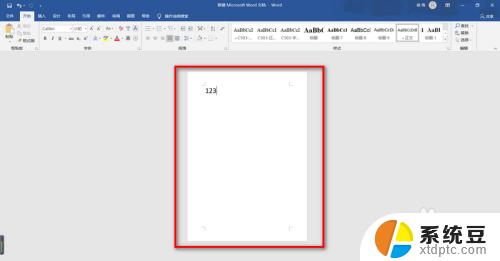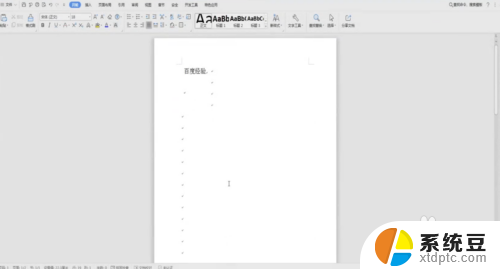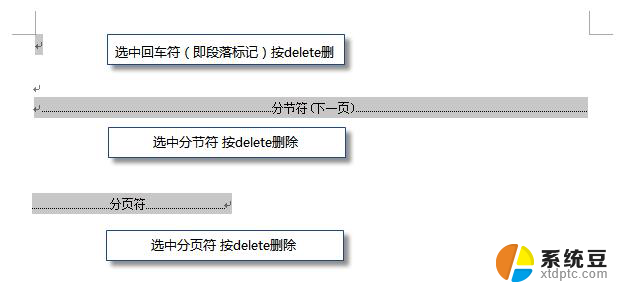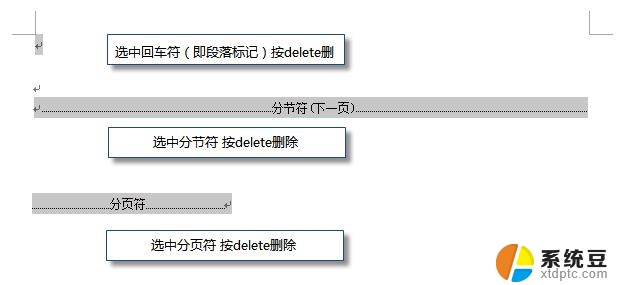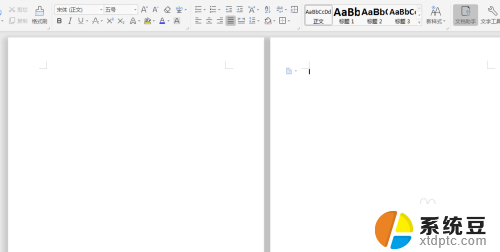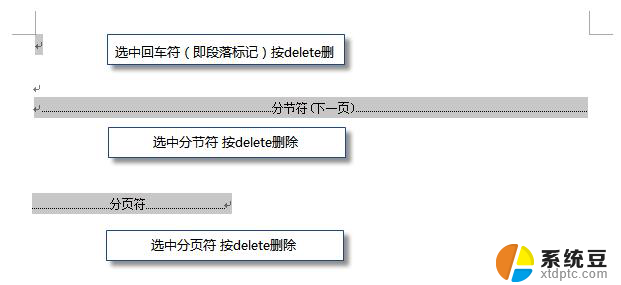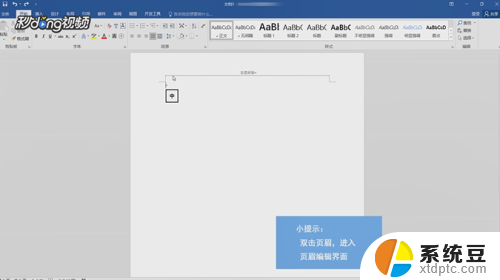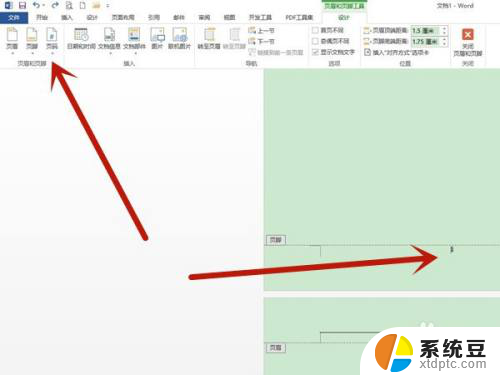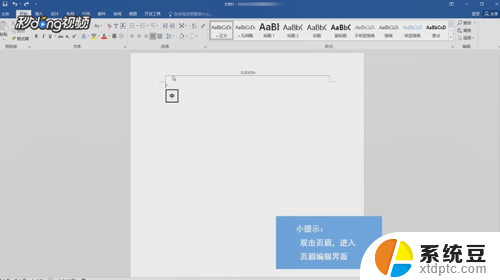word首页空白页怎么删除 word如何删除第一页空白页
word首页空白页怎么删除,很多人在使用Word编辑文档时都会遇到一个常见问题,那就是如何删除首页的空白页,有时候我们在打印或者保存文档时,第一页会出现无法删除的空白页,这不仅浪费了纸张,还影响了整体的文件排版。该如何解决这个问题呢?今天我们就来探讨一下,如何在Word中删除首页的空白页,让文档更加简洁、整洁。
具体方法:
1.首先呢,第一步我们需要打开我们的电脑。点击左下角【开始】,然后找到我们电脑里的【Microsoft office】【Microsoft Word 2010】点击进入哦。
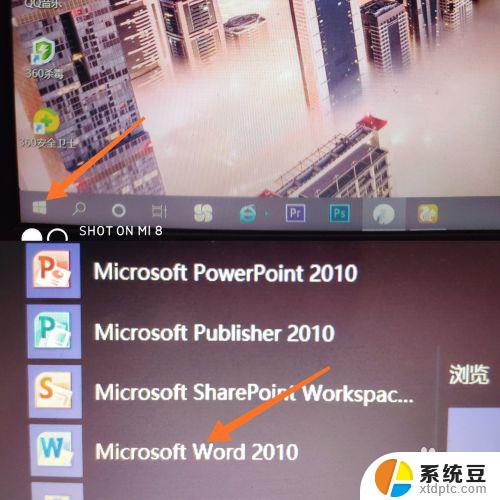
2.进入页面之后呢,在最上方有许多选项。我们找到【开始】,然后点击开始进入哦。然后在最后边找到【替换】,点击替换进入就可以了哦。
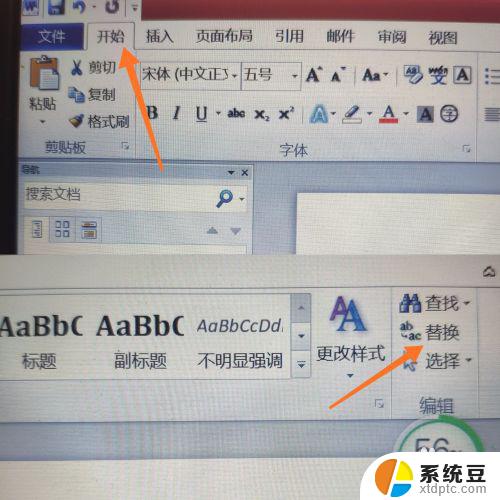
3.进入页面之后呢,我们会看到有两个选项:格式、特殊格式。我们需要点击【特殊格式】哦,然后会出现许多选项,我们点击【手动分页符】。
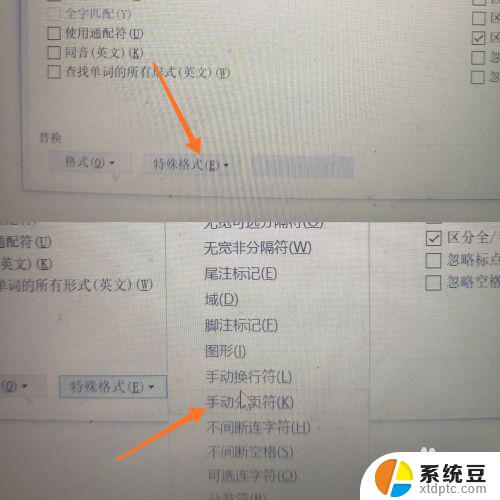
4.点击手动分页符之后呢,我们点击【替换】就完成啦。空白页就成功删除啦。大家有没有学会呢,快去自己试一试吧,记得分享给自己的小伙伴哦。
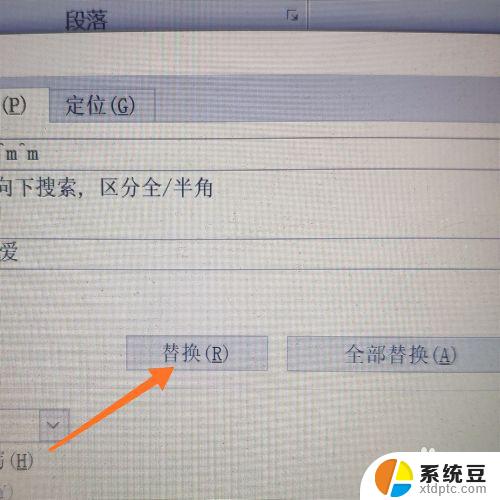
以上就是如何删除Word首页空白页的全部内容,如果您还有疑问,请参考以上步骤进行操作,希望这能对您有所帮助。